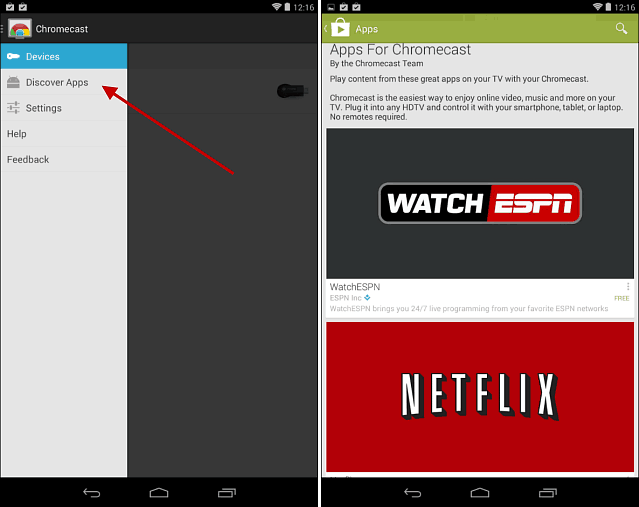Kā sākt darbu ar jauno Microsoft Edge pārlūku
Mobilais Microsoft Microsoft Mala Mac Os / / March 19, 2020
Pēdējoreiz atjaunināts
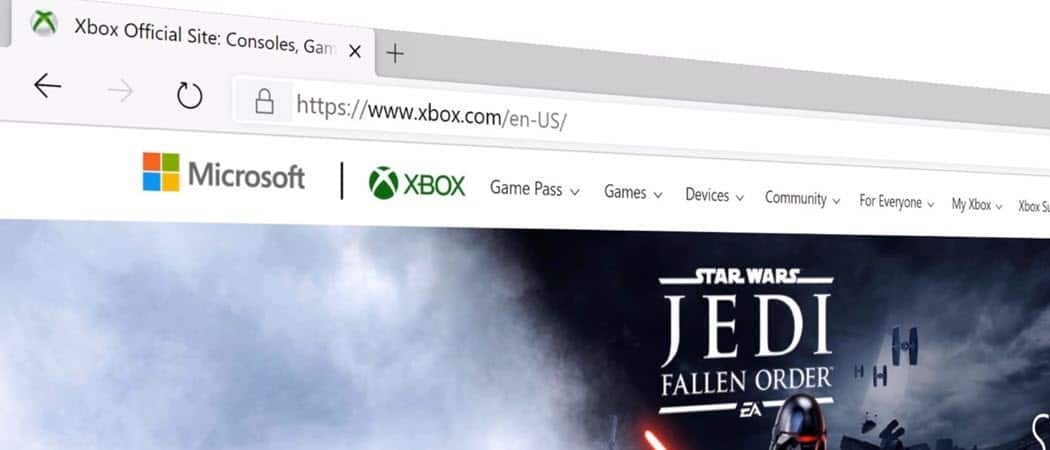
Jaunais Microsoft Edge tagad ir pieejams operētājsistēmai Windows, macOS un mobilajām ierīcēm. Šeit ir daži padomi, kā sākt darbu ar jauno pārlūku.
Microsoft ir oficiāli atklājot jaunā pārlūka Chromium bāzes Edge galīgā versija. Ja jūs jau izmantojat pārlūku Google Chrome, jaunajam Microsoft Edge jūs atradīsit tiešu un intuitīvu raksturs. Bet ir dažas atšķirības. Un šeit mēs parādīsim dažus padomus, lai jūs varētu sākt izmantot jauno Microsoft pārlūku.
Instalējiet jauno Microsoft Edge pārlūku
Ja jūs izmantojat Windows 10, jaunais pārlūks jūsu sistēmā nonāks, izmantojot Windows Update. Bet, ja vēlaties to iegūt tagad vai instalēt citā atbalstītā operētājsistēmā, dodieties uz Microsoft Edge lejupielādes lapa.
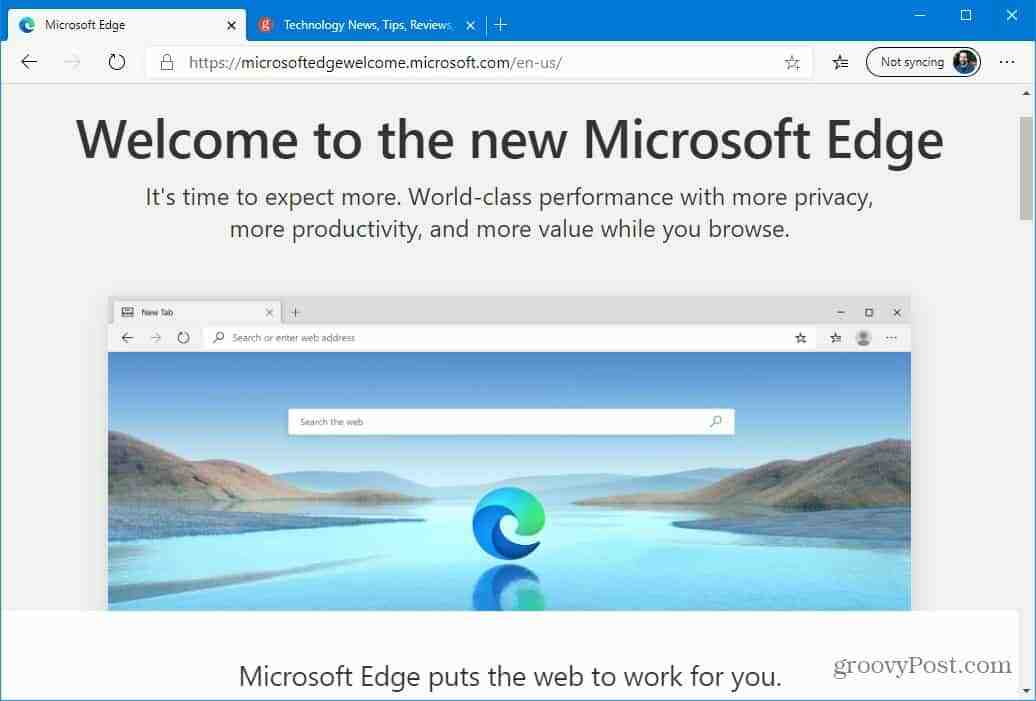
Atverot to, jūs saņemsit sveiciena ekrānu ar dažiem dažādiem iestatījumiem, lai konfigurētu, ieskaitot importēšanu citu pārlūku izlase, sinhronizācija, cilnes lapas izkārtojums un atlasīto reklāmu atteikšanās, pamatojoties uz pārlūkošanu vēsture. Papildu instrukcijas par instalēšanu (ieskaitot mobilo) skatiet mūsu rakstu par to
Instalējiet Microsoft Edge paplašinājumus
Pēc veiksmīgas Microsoft Edge instalēšanas viena no pirmajām lietām, ko jūs vēlēsities darīt, ir iegūt iecienītos paplašinājumus. Tā kā jaunais Edge ir veidots ar Chromium, jūs varat instalēt jebkuru paplašinājumu no Google.
Vienkārši dodieties uz Iestatījumi> Paplašinājumi un ieslēdziet slēdzi pozīcijā atļaut paplašinājumus no citiem veikaliem. Pēc tam jūs varat doties uz Chrome interneta veikals un instalējiet paplašinājumus, kurus izmantojat pārlūkā Chrome.
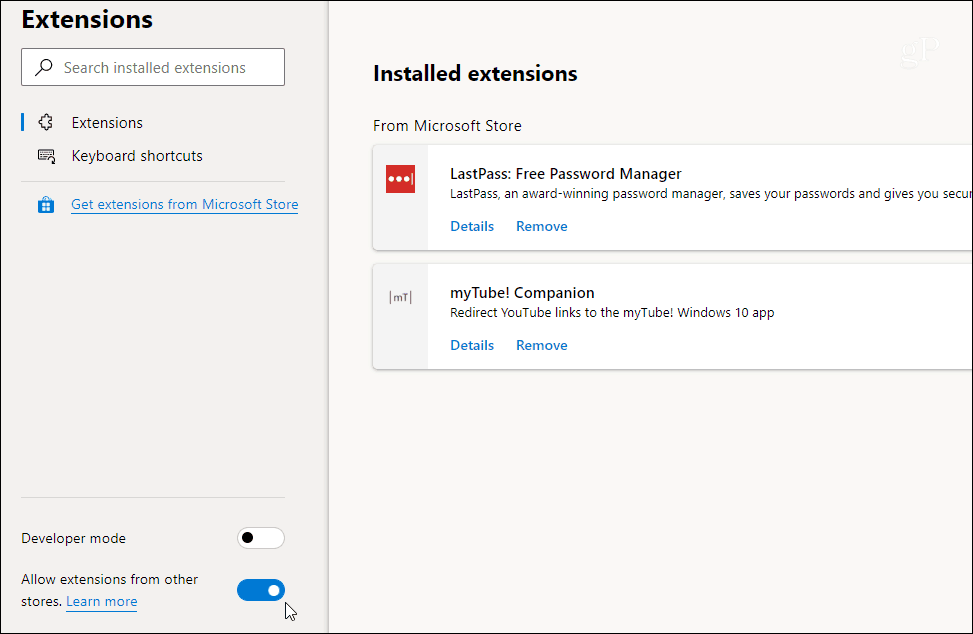
Ir arī vērts atzīmēt, ka paplašinājumus varat iegūt no Microsoft Store. Bet šobrīd jūsu izvēles iespējas tur ir ierobežotas. Chrome veikalā jums būs viss nepieciešamais.
Cerams, ka uzņēmums nākamajās versijās paplašinājumus apvieno vienā centrālā vietā. Soli pa solim izlasiet mūsu rakstu: Kā instalēt Chrome paplašinājumus vietnē Microsoft Edge.
Mainiet noklusējuma meklētājprogrammu
Tā kā tas ir Microsoft produkts, Edge pēc noklusējuma izmanto paša uzņēmuma meklētājprogrammu Bing. Tomēr jūs varat to mainīt uz Google vai kaut ko citu. Varat to mainīt, virzoties uz Iestatījumi> Konfidencialitāte un pakalpojumi> Adreses josla.
Pēc tam izvēlieties meklētājprogrammu, kuru vēlaties izmantot. Ievērojot Edge uzmanību uz privātumu, jūs varētu vēlēties izmēģināt Pīle pīle iet.
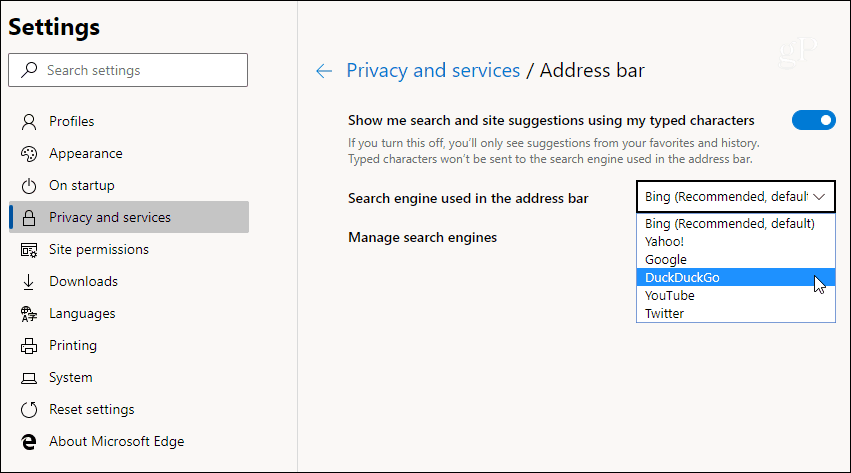
Lai uzzinātu vairāk, izlasiet mūsu rakstu Kā Mainiet Microsoft Edge noklusējuma meklētājprogrammu.
Pārvaldiet privātuma iestatījumus Microsoft Edge
Microsoft ir izņēmis lielāko daļu Google pakalpojumu un izsekošanas, kas tiek piegādāts kopā ar Chromium. Turklāt uzņēmums ievieš izsekošanas novēršanas privātuma funkciju. Tiešsaistes tackers vāc datus par jūsu apmeklētajām vietnēm un iegādātajām vienībām.
Izsekošanas novēršanas funkcija ir iespējota pēc noklusējuma un ir iestatīta uz Līdzsvarots. Bet jūs varat to mainīt uz “Basic”, kas ļauj vairāk izsekot, vai iestatīt to uz “Stingri”. Tas bloķē praktiski visus izsekotājus, bet sagraus daudz vietnes funkciju. Tas lapā arī nerādīs dažādus vizuālos elementus.
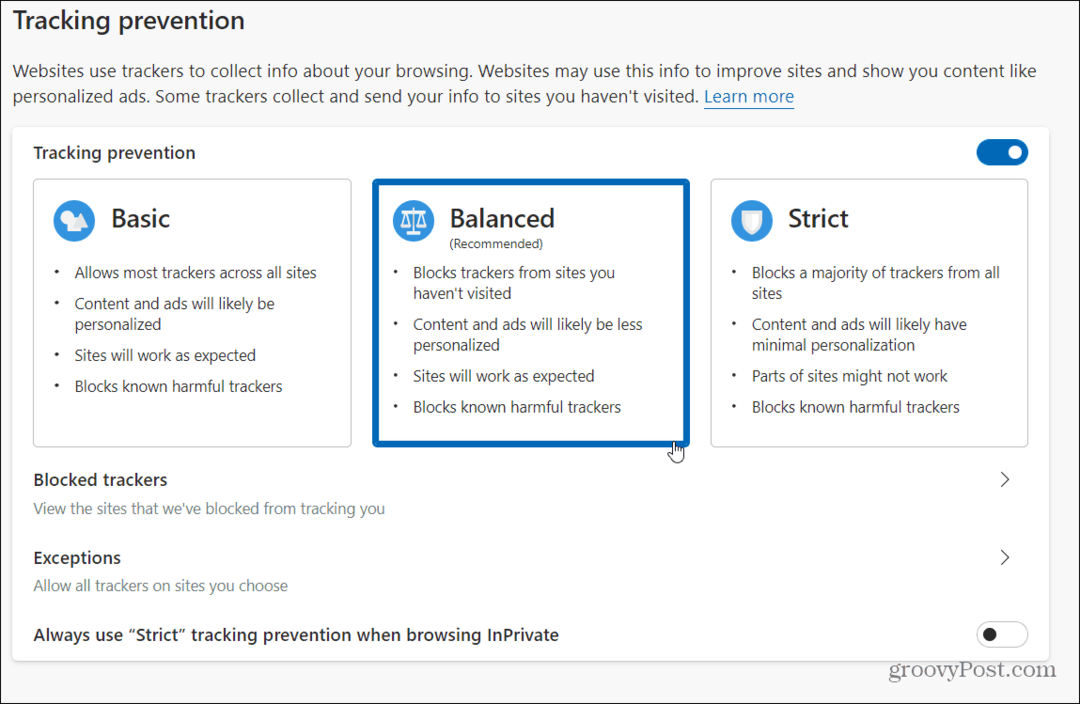
Ir arī vērts atzīmēt, ka šeit var notīrīt sīkfailus un pārlūkošanas datus, atļaut izņēmumus, sūtīt “Neizseko”Pieprasījumiem un citur.
Iespējojiet tumšo režīmu operētājsistēmai Microsoft Edge
Mūsdienās viss ir saistīts ar kaut kādu tumšo režīmu. Tas ir vieglāk uz acīm un parasti izskatās labāk. Jaunajā Microsoft Edge ir iekļauts arī tumšais režīms. Lai to ieslēgtu, dodieties uz Iestatījumi> Izskats un nolaižamajā izvēlnē mainiet motīvu no “Light” uz “Dark”.
Vai arī jūs varat izvēlēties opciju “Sistēmas noklusējums”. Tas automātiski mainīs Edge atkarībā no tā, kāds ir jūsu sistēmas motīvs.
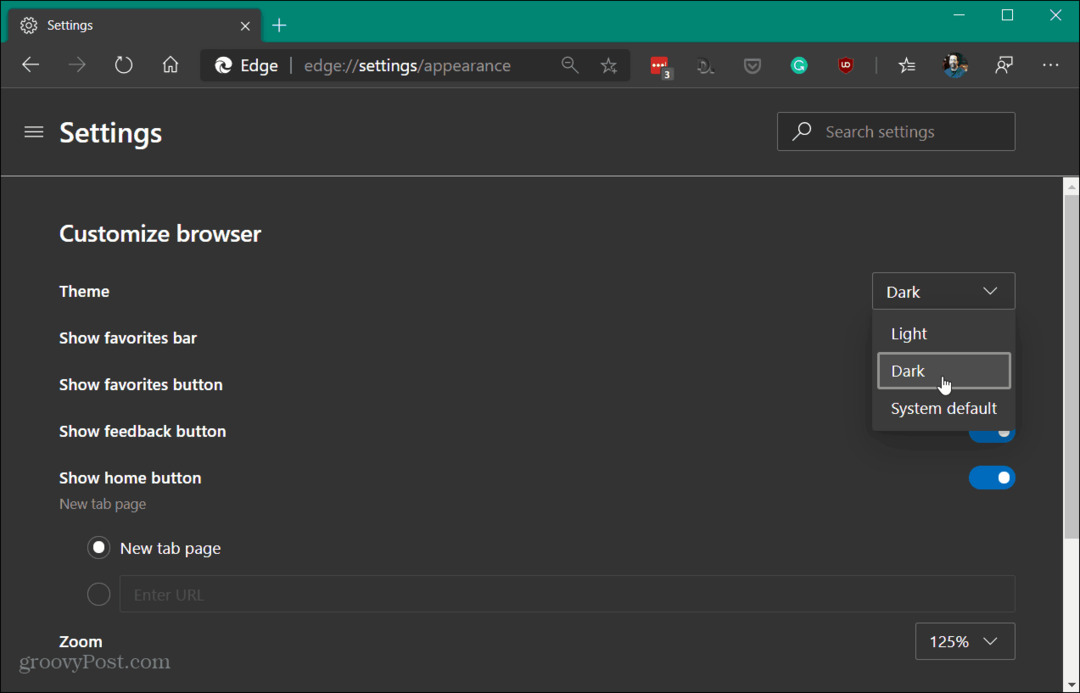
Jaunās Edge mobilajās versijās ir iekļauts arī tumšais režīms. Lai iegūtu sīkāku informāciju, izlasiet mūsu rakstu par iespējot tumšo režīmu Microsoft Edge.
Instalējiet vietni kā lietotni darbvirsmā
Pateicoties progresīvajai tīmekļa lietotņu tehnoloģijai un pārlūkam Chromium, jūs varat instalēt vietnes kā lietotni uz darbvirsmas. Ideja šeit ir līdzīga vietnes izmantošanu kā lietotni ar pārlūku Google Chrome.
Jebkuru vietni var instalēt kā lietotni un vienīgo instalēšanas veidu Disney + kā lietotne operētājsistēmā Windows 10 izmanto šo metodi. Citas labas vietnes, kurās to izmantot, ir YouTube, Pandora, Outlook.com vai Spotify.
Vietnes instalēšana kā lietotne ir vienkārša. Vienkārši dodieties uz Iespējas> Lietotnes pēc tam izvēlnē atlasiet “Instalēt šo vietni kā lietotni”.
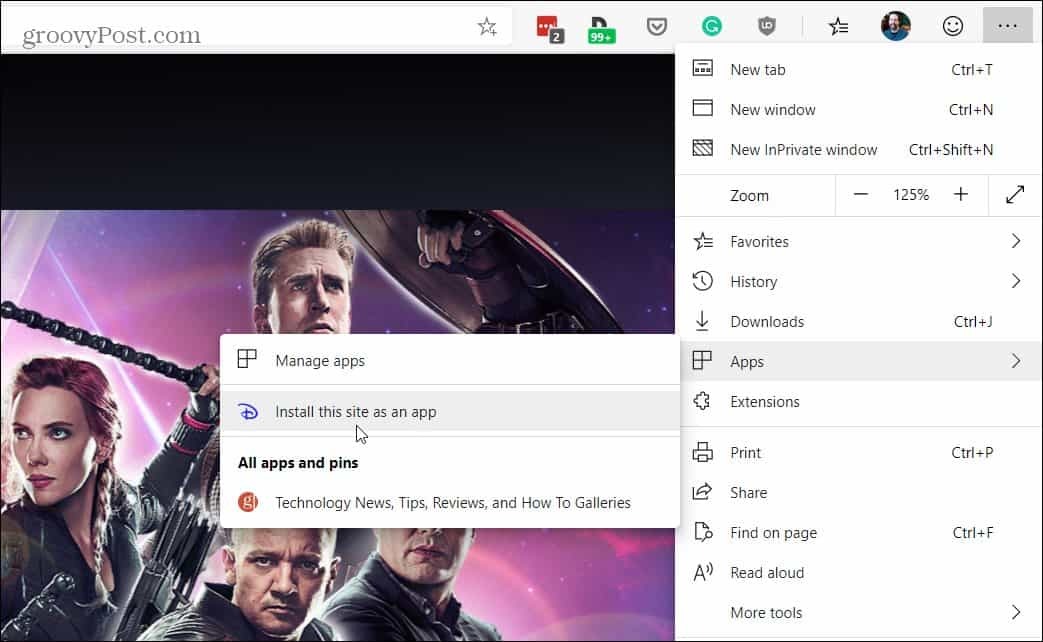
Tādējādi darbvirsmā un lietotnes sākuma izvēlnē tiek parādīta ikona. Vietne tiks atvērta savos logos ar minimālu pārlūka rāmi pret cilni pilnā pārlūka sesijā. Lai iegūtu sīkāku informāciju, skatiet mūsu rakstu par to instalējiet vietni kā lietotni ar Microsoft Edge.
Summējot
Šie padomi palīdzēs jums sagatavoties un izmantot jauno pārlūku. Ja kā galveno pārlūku esat izmantojis Google Chrome, jums nebūs problēmu ienirt jaunajā Microsoft Edge. Mēs to šeit izmantojam kopš dev versija tika izlaists pagājušajā gadā, un tas ir bijis stabils produkts. Turpmākajos rakstos mēs dziļāk padziļināsimies citās pārlūka opcijās. Mēs arī informēsim jūs par vairākām funkcijām, jo tās tiks pievienotas vēlāk šajā gadā.
Jaunais Microsoft Edge ir pieejams operētājsistēmām Windows 7, 8, 10 un macOS. Un Linux versija tiks parādīta vēlāk šajā gadā. Ir arī mobilā versija operētājsistēmai Android un iOS. Microsoft to ieviesīs Windows 10 lietotājiem, izmantojot Windows Update. Bet jūs varat lejupielādēt Edge jūsu izvēlētai operētājsistēmai tagad.